Så här får du mest ut av din Sling TV-tjänst

Sling TV har varit en stor katalysator för att tillåta användare att släppa loss traditionella kabelföretag och fortsätta med en all-streaming-all- tidsmodellen. Om du är en av de miljoner som har gjort omkopplaren eller är en av de miljoner som överväger att göra den här omkopplaren, så vill du få ut det mesta av din nya streamingtjänst.
RELATED: Vad är Sling TV, och kan det ersätta din kabelabonnemang?
Å andra sidan, om du inte är bekant med Sling, har vi täckt dig. För att uttrycka det i ett nötskal, är det dock enbart en strömmande ersättning för din kabeltjänst. Den har de flesta av dina favoritkanaler, inklusive lokalbefolkningen, levande sport och tillgång till premiumfilmkanaler som HBO. Och bäst av allt kan det vara billigare att vad du betalar för traditionell service.
När du har hoppat ombord finns det några saker du vill veta om det. Dessa är tweaks som fungerar över hela linjen, oavsett vilken plattform du använder Sling's service på. Låt oss göra det här.
Ange dina favoritkanaler för snabb åtkomst
Vi har alla våra favoritkanaler. Jag är ett enormt Walking Dead-fan, så AMC ligger alltid på toppen av min lista - även om det är en återställning, är jag alltid i stämningen för vissa döda. Som ett resultat tycker jag att AMC är främst och mitt när jag slår upp Sling.
Huvudsidan, som heter "Min TV", innehåller sådan information, med dina favoritkanaler längst upp. Du kan lägga till eller ta bort kanaler genom att klicka på knappen Redigera. Om du redan har favoriter i din lista är det här alternativet i slutet.
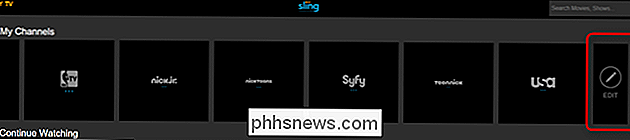
Den här sidan är väldigt enkel: välj bara dina favoritkanaler och klicka sedan på "Klar" på botten. Ingenting åt det.

Nu, när du landar på Sling hemsida, kommer alla dina favoriter att vara ett klick bort.
"Heart" Din favorit visar att se när de är på
Du kan göra Något liknande med favoritprogram för en ännu mer granulär upplevelse. Eftersom det finns för många föreställningar att lista på en skärm, fungerar det här på ett sätt som är annorlunda, men det är tyvärr lite mer förvirrande.
Det verkar som om du faktiskt inte kan favorit- eller "hjärta" live shows, vilket är snällt konstigt. Istället fungerar det bara med shows som är tillgängliga för streaming, som du kan komma åt på ett par olika sätt: genom att antingen markera avsnittet "Tillgänglig nu" för en specifik kanal i guiden eller genom att söka efter specifika program.
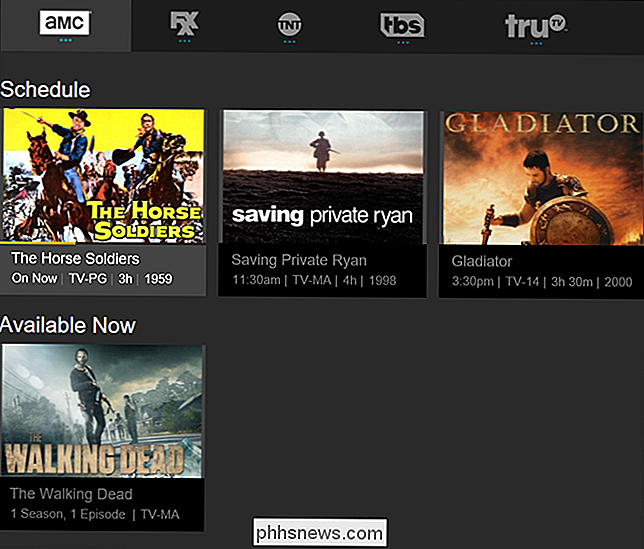
När du väl har hittat en show som du vill gilla, klickar du på den och markerar sedan kryssrutan.
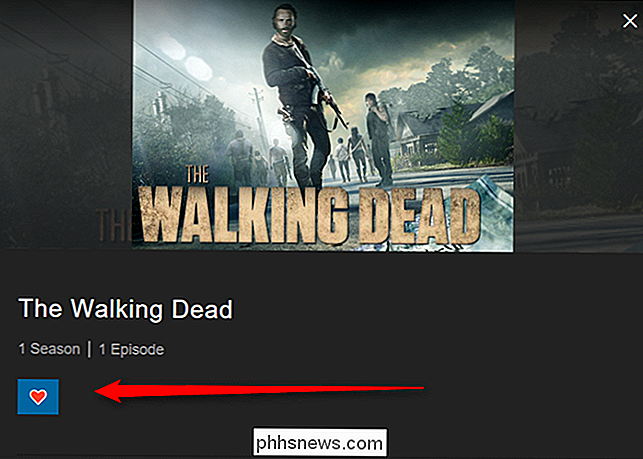
Tyvärr kommer det fortfarande inte att visas när favorerade shows flyger, men bara låta dig titta på det strömmande innehållet som är tillgängliga. Det är en halvbakad lösning, men jag antar att det är bättre än ingenting.
Du kan se dina favoritprogram längst ner på Min TV-sida när de väljs.
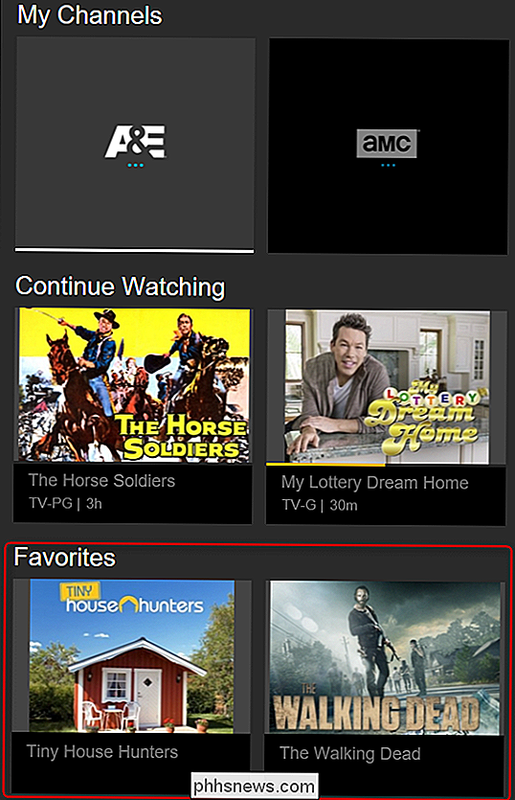
Cast Shows och filmer direkt till Din TV
Det enklaste sättet att strömma Sling TV är utan tvekan en streamingbox av någon typ: Android TV, Apple TV, Roku, Fire TV eller till och med en Xbox One. Men du kan också använda din telefon eller surfplatta som en avlägsen sorts, sedan skicka din show till TV: n över Chromecast.
För att komma igång, tryck helt enkelt på Cast-ikonen i det övre högra hörnet av Sling-gränssnittet på din telefon , välj sedan din gjutna enhet. Från det ögonblicket framstår allt du ser upp på din TV istället för din mobila enhet.
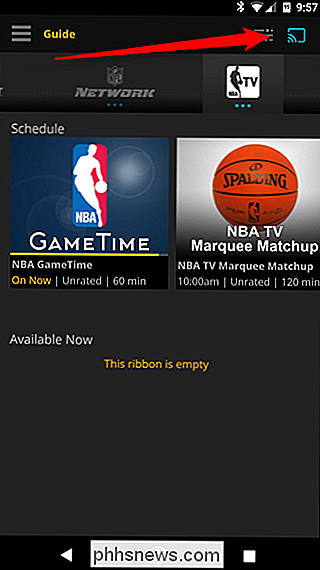
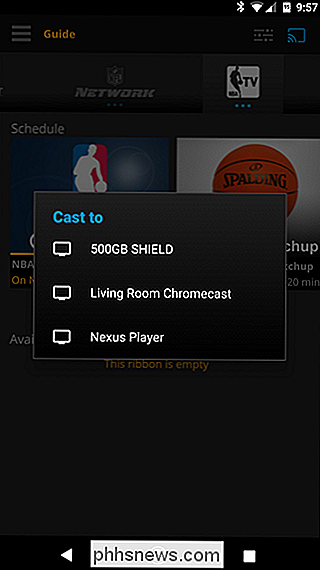
Det är också värt att nämna att det här är förmodligen det billigaste sättet att komma igång med Sling om du inte har en streamingbox, eftersom du enkelt kan hämta en Chromecast för cirka $ 35.
Alternativt kan du, om du ännu inte är Sling-kund, hålla ett öga på Sling: s hemsida: företaget kommer ofta erbjuda någon form av gratis strömmande enhet om du betalar för en månad i förväg.
Ställ in föräldrakontroll
Nästa tips kommer alla att ske i menyn Inställningar, som du kan nå genom att klicka på det sista alternativet i den vänstra navigeringsrutan.
Om du har barn , du vill förmodligen begränsa vad de kan titta på - trots allt, om något är klassificerat TV-MA-LSV (Äldre publik för Language, Sex, Violence), det är nog inte något du vill ha, liten Timmy cramming hans ömtåliga fyraåriga sinne med.
För att ställa in föräldrakontroll klickar du på det andra alternativet i inställningsmenyn, som lämpligen heter "Föräldrakontroll". Nästan som det är meningsfullt.
Det kommer i början att be dig att ställa in en PIN-kod, men om du bara är utforskar den här menyn kan du bara klicka eller trycka utanför den här rutan för att stänga den och visa alternativen som döljer nedan.
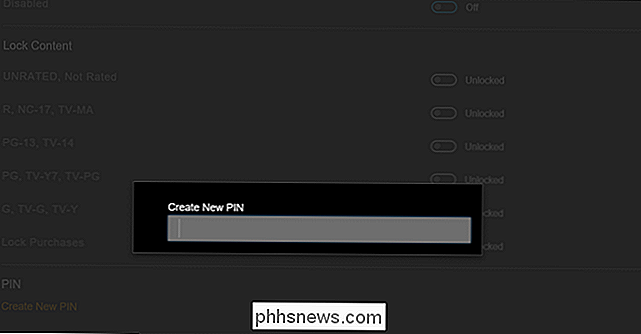
Saker hålls enkla här, med alternativ för att blockera specifikt innehåll, inklusive (men inte begränsat till) Ej betygsatt / Inte nominellt, R / NC-17 / TV-MA, PG-13 / TV-14 och liknande. Av någon anledning kan du till och med blockera G-innehållet - kanske för någon form av omvänd föräldraskap, där du bara vill ha goody-two-shoes Kathy att titta på "R" -innehåll? Jag är inte säker. Hur som helst, det finns alternativ. Gör din sak, Super Mom eller pappa.
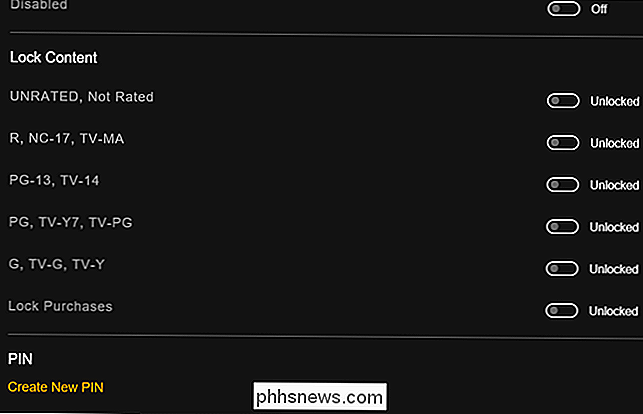
Aktivera och modifiera stängda bildtextar
Om du eller någon i ditt hus hörs hört är slutna bildtexter som du sannolikt vill spela med. Lyckligtvis har Sling alternativ här mycket, så du kan sätta upp saker på ett sätt som passar bäst för dig. (Obs! Det här alternativet är inte av någon anledning tillgängligt i Windows-programmet.)
Hoppa till menyn Inställningar. Om det är tillgängligt, bör alternativet "Closed Caption" vara det fjärde på listan.
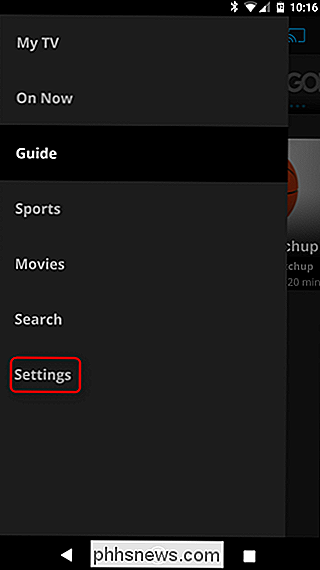
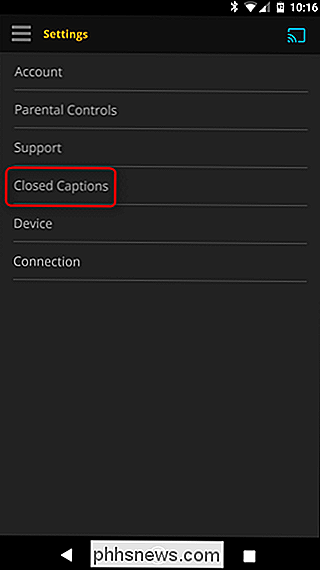
Härifrån finns det ett absolut antal alternativ: allt från tjänstekanaler till textstil, färg, storlek och opacitet finns som liksom olika alternativ för bakgrund och fönsterfärg. Ha kul!
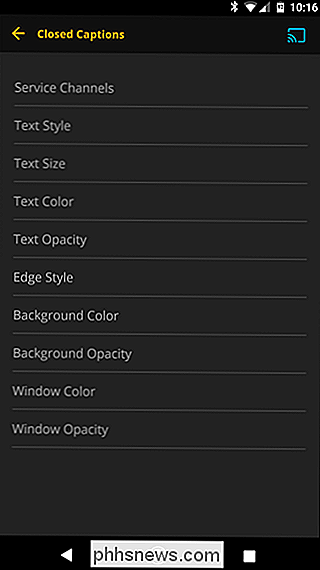
Begränsning (eller Unlimit) Din Streaming Bandwidth
Med alla strömmande tjänster är bandbredd viktig, du behöver nog för att få en bra bild. Men samtidigt, om du har någon form av begränsad plan (eller bara inte vill att Sling tar bandbredd från andra enheter), vill du kontrollera hur mycket appen får använda.
Du kan göra detta genom att gå till menyn Inställningar och välja "Anslutning".
Det finns en handfull alternativ här: Låg (0,8 Mbps), Medium (1,2 Mbps), Hög (2,8 Mbps) och Bästa (ingen gräns) . Du måste spela med detta för att hitta den bästa balansen mellan mängden data som används och en bild du inte är helt missnöjd med.
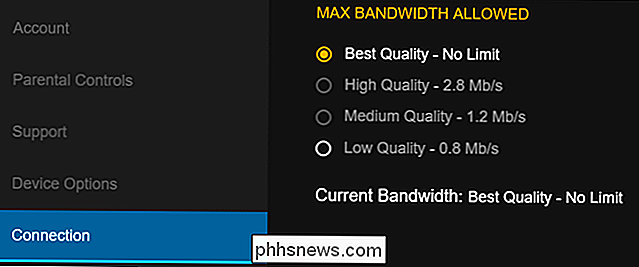
Det är också värt att nämna att "No limit" är något vilseledande, eftersom Sling faktiskt toppar ut omkring 3,7-3,8 Mbps för de flesta kanaler. Det kan dock uppnå upp till 5 Mbps ibland - framför allt på ESPN. Men det är inte riktigt obegränsat - du kommer inte att få Blu-ray-nivåbitar med Sling.
Lägg till HBO och andra premiumkanaler (eller ändra din nuvarande plan)
Game of Thrones. Westworld. Det här visar att du borde titta på. Och du kan på Sling-du måste bara registrera dig för HBO, vilket är ytterligare $ 15 per månad. Sling gör det här verkligen otroligt enkelt: logga in på ditt konto på webben, klicka sedan på knappen "Lägg till HBO" och bekräfta ditt köp. Så enkelt.
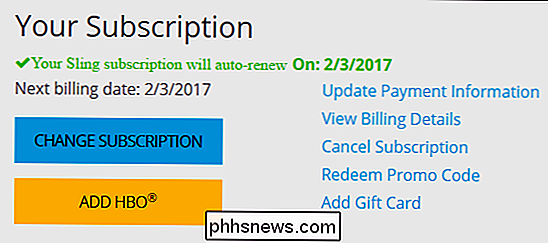
Men du kan också lägga till andra premiumfilmkanaler, som Cinemax och Starz, till ditt Sling-paket. Det är inte helt enkelt att lägga till HBO, men fortfarande ganska enkelt.
Först logga in på ditt Sling-konto och klicka sedan på "Ändra prenumeration."
På den här sidan klickar du på nedpilen bredvid "Orange + Blue Extra. "Detta kommer att visa alla andra tillgängliga paket.
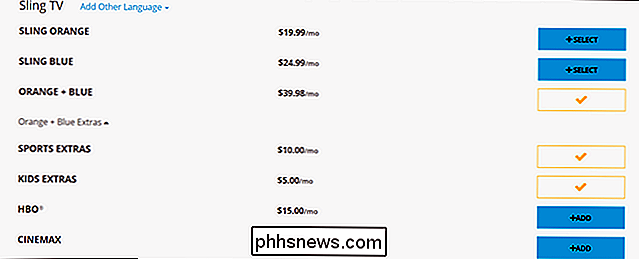
Härifrån klickar du på knappen" lägg till "bredvid de kanaler eller paket du vill lägga till och klicka sedan på" granska "längst ner.
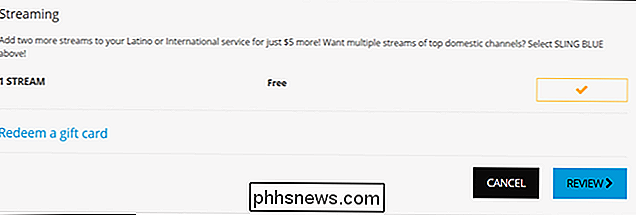
Bekräfta att allt är korrekt på följande sida, klicka sedan på "Skicka beställning." Nu, gå binge se första säsongen av Westworld. Det är fantastiskt.
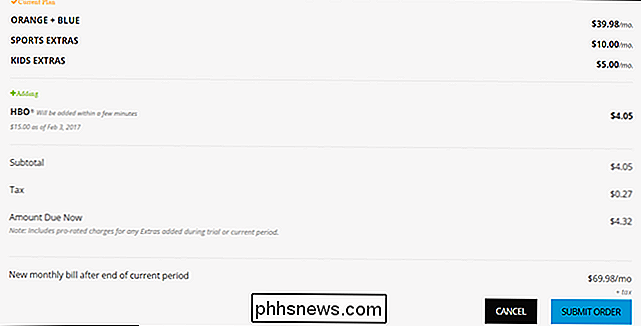
Sling är ett utmärkt alternativ till traditionell kabel, med många fler fördelar. Till exempel kan du ta Sling med dig - bara ladda den på din telefon eller surfplatta och titta på var som helst. Att göra det med ett traditionellt kabelföretag är betydligt mer irriterande, eftersom du i allmänhet behöver ha särskilda kanaler apps installerade, logga in och verifiera ditt kabelabonnemang. Inget av det är nödvändigt med Sling. Grav det.

Hämta Windows Console ColorTool RELATERAD: Hur man anpassar Windows Command Prompt Detta är ett open source-verktyg värd Microsofts GitHub-arkiv. Du kan ladda ner den från projektets utgivningssida. När du har laddat ner den, extrahera innehållet i .zip-filen till en katalog på din dator. Både colortool.

Adobe Acrobat Extension Chrome vill mig installera?
Adobe har nyligen lagt till en webbläsare till sin Adobe Acrobat Reader DC-programvara. Adobe försöker att automatiskt installera tillägget i Google Chrome, men Chrome frågar ditt tillstånd innan du aktiverar det. För tillfället erbjuds denna tillägg endast i Windows och endast för Google Chrome. Adobe kan aktivera det på andra webbläsare och operativsystem i framtiden.



